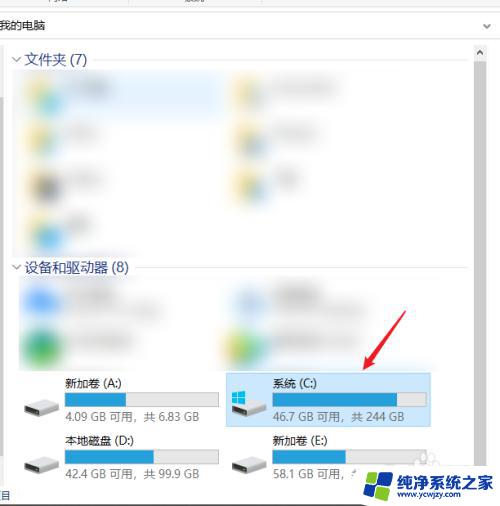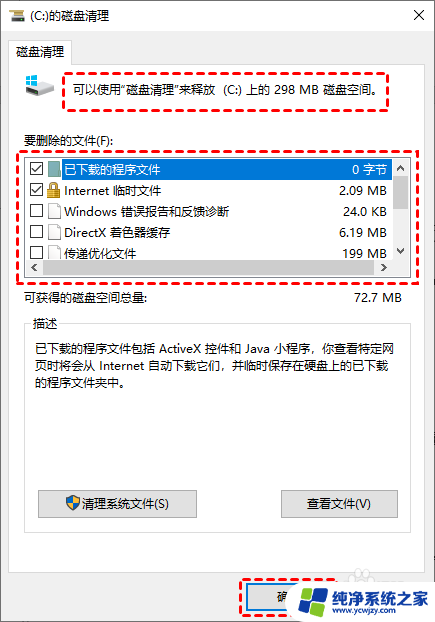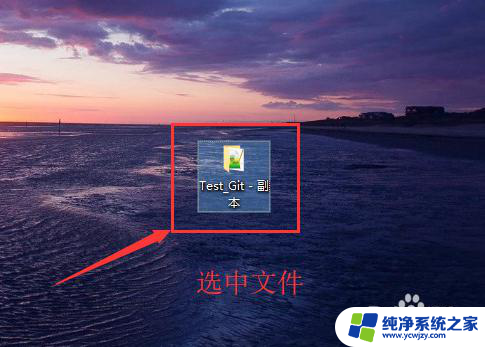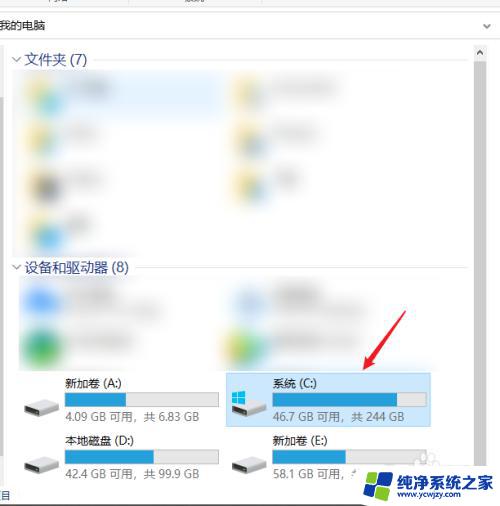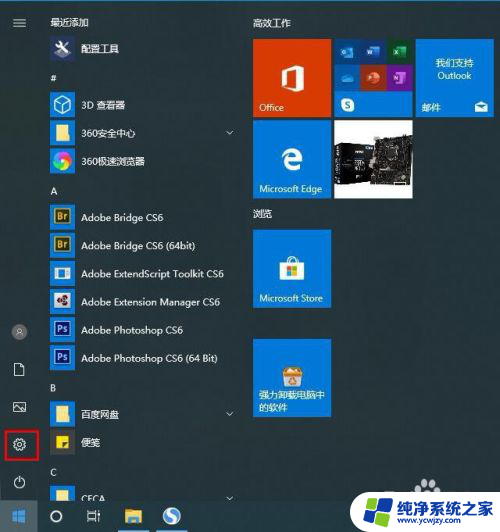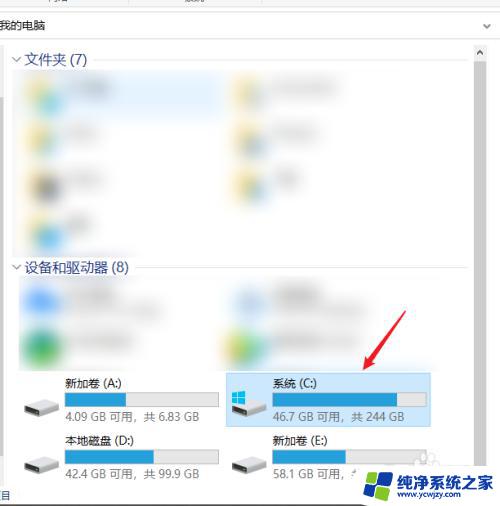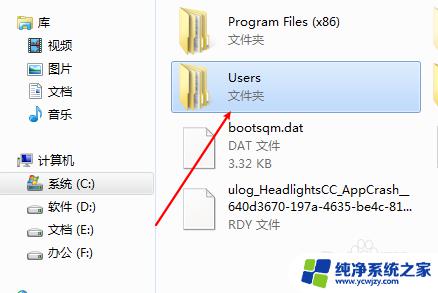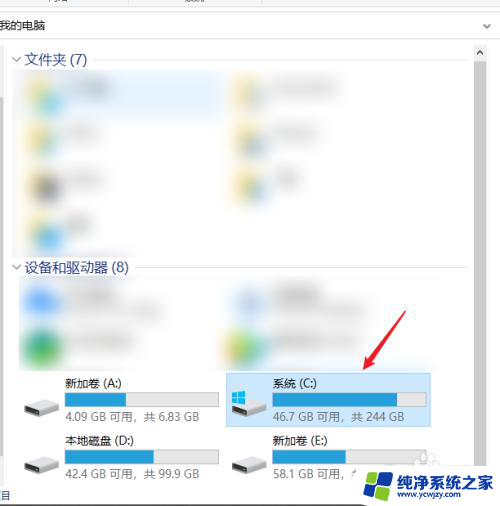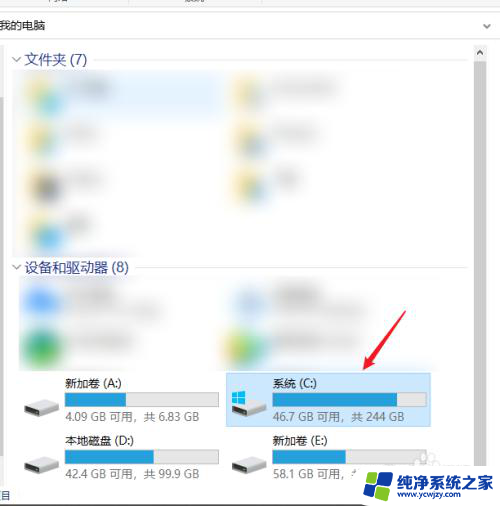c盘解压的临时文件怎么删除 电脑C盘临时文件删除方法
更新时间:2023-09-27 12:59:20作者:jiang
c盘解压的临时文件怎么删除,在使用电脑的过程中,我们经常会在C盘上存储一些临时文件,这些文件可能是我们下载的一些临时文件、安装软件时生成的临时文件或者是一些系统临时文件。随着时间的推移,这些临时文件会逐渐累积起来,占用了C盘的存储空间,导致电脑运行变慢。及时删除C盘上的临时文件变得非常重要。我们应该如何删除这些C盘上的临时文件呢?下面将为大家介绍几种简单有效的删除方法。
方法如下:
1.首先打开左下角开始按钮,选择设置
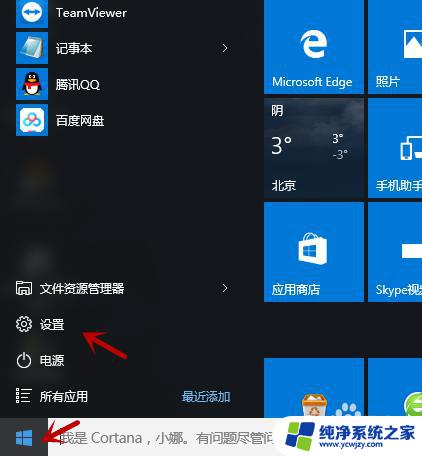
2.选择系统
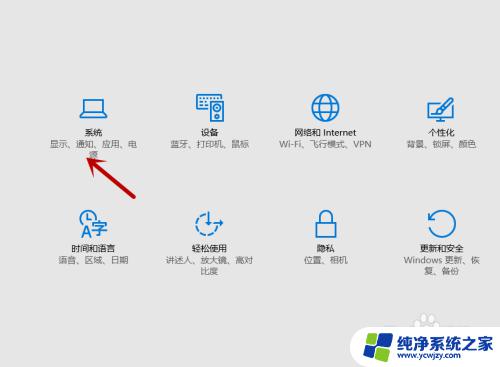
3.然后选择存储
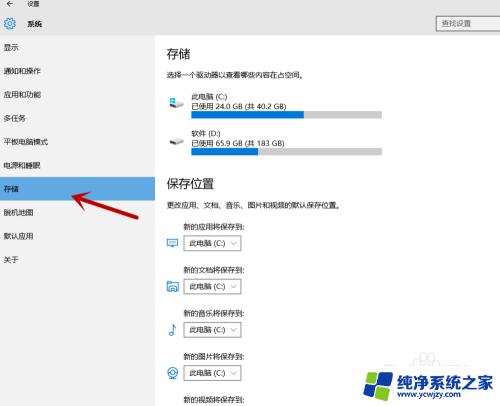
4.双击C盘
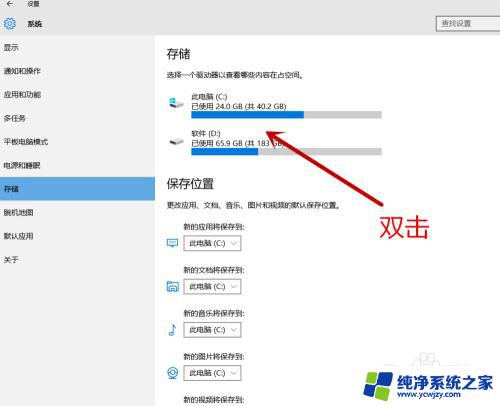
5.然后找到临时文件
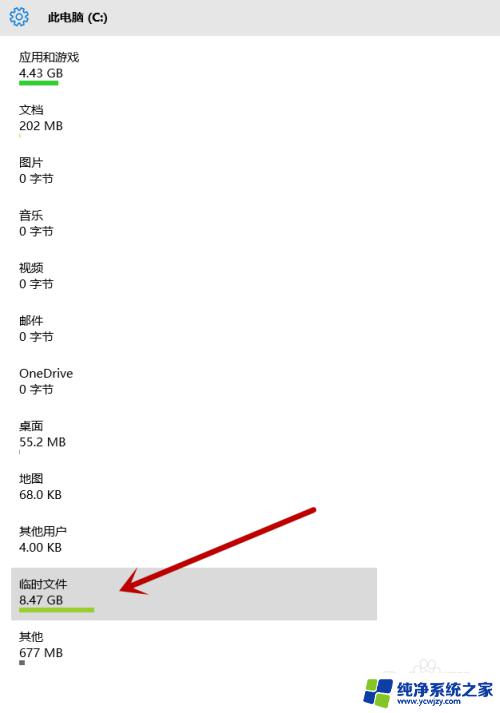
6.最后点击删除临时文件即可
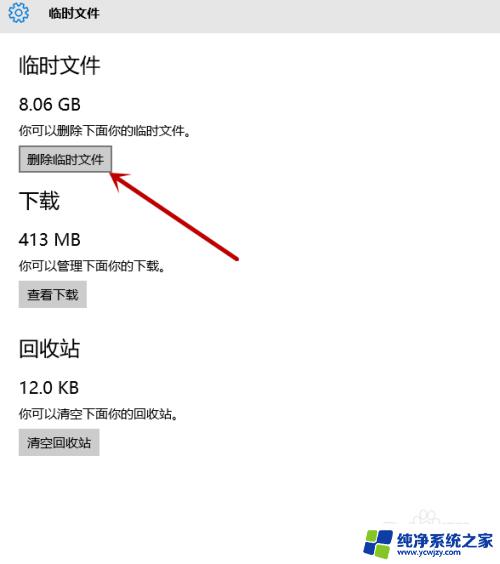
7.总结
1,左下角选择开始。点击设置,选择系统,然后选择存储
2,双击C盘,然后找到临时文件
3,最后点击删除临时文件即可
以上是有关如何删除C盘中的临时文件的全部内容,如果您不清楚操作步骤,可以按照小编的方法进行操作,希望这篇文章能帮助到大家。